Comment démarrer Windows 8 ou 8.1 à partir d'un lecteur USB
Il arrive plus souvent que cela devrait être: votre ordinateur est en panne et vous ne pouvez pas utiliser le programme d’installation de CD ou de DVD car il n’ya pas de lecteur optique. Que pouvez-vous faire pour vous mettre debout? Vous pouvez utiliser un lecteur USB pour démarrer ou réinstaller votre Windows. Et pour le monde de la technologie d’aujourd’hui, un lecteur USB est une meilleure solution car nous pouvons affirmer en toute sécurité que presque tous les ordinateurs de la planète disposent de ports USB.
Si vous êtes prêt à vous salir les mains, commençons.
Partie 1: De quoi avez-vous besoin?
Comme le titre le suggère, vous avez besoin d’un flash vide.lecteur ou tout stockage USB sur lequel vous pouvez mettre la main. Sa taille devrait être de 4 Go si vous envisagez d'installer la version 32 bits de Windows 8 ou 8.1, ou de 8 Go pour la version 64 bits. Si votre lecteur n'est pas vide, un processus de pré-formatage est suggéré.

Deuxièmement, vous avez besoin de Windows 8 ou 8.1 installateurs sous forme de DVD ou ISO (recommandé) avec la clé de produit. Vous l'avez déjà dans le cadre de l'achat de votre ordinateur ou vous pouvez en acheter une nouvelle copie.
Si votre installateur est sous la forme d’une optiquedisque, vous devez en créer la version ISO. Étant donné que votre ordinateur ne dispose pas du lecteur optique, vous devez avoir accès à un autre ordinateur qui en est équipé. De nombreuses applications peuvent vous aider à convertir un DVD en fichier ISO, tel que BurnAware Free.
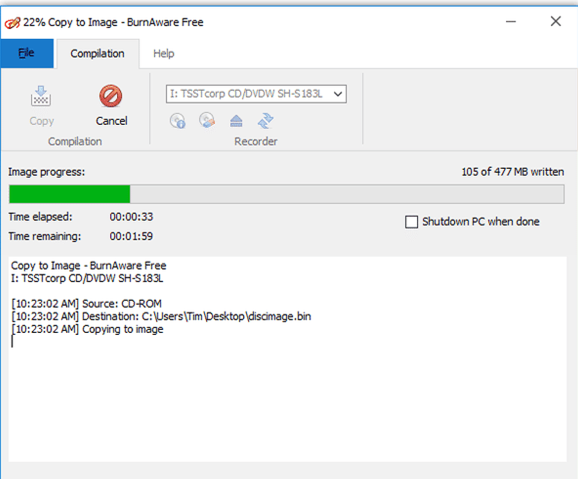
Et il va sans dire que vous avez besoin d’un ordinateur en état de fonctionnement pour démarrer le lecteur et installer ou réparer Windows 8 ou 8.1.
Partie 2: Créer un lecteur USB amorçable à partir du fichier ISO
Malheureusement, en raison de la structure différente des fichiers, vous ne pouvez pas simplement copier un fichier ISO sur un lecteur USB et espérer qu’il s’amorce. Vous devez créer un lecteur amorçable.
Heureusement, la création du lecteur amorçable n’est pasdifficile. Vous avez besoin d'un outil gratuit de Microsoft appelé Windows 7 USB / DVD Download Tool. Bien que l'outil porte le nom Windows 7, il fonctionne parfaitement avec les images ISO Windows 8 et 8.1.
Installez l'outil une fois que vous avez fini de le télécharger. Et selon la version de l'ordinateur Windows sur lequel vous installez l'outil, vous devrez peut-être installer un autre outil gratuit de Microsoft appelé .NET Framework.
Puis exécutez l’outil et localisez le fichier ISO en cliquant sur Feuilleter. Choisissez-le comme fichier source.
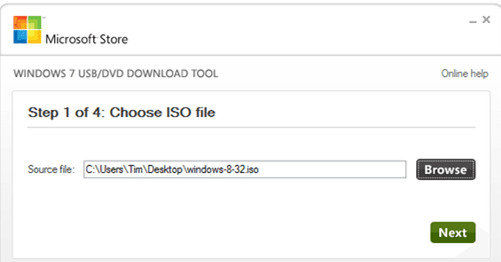
Puis clique Suivant continuer. Vous serez invité à choisir le type de support. Choisir Périphérique USB et pas DVD. Ensuite, vous devez choisir la clé USB que vous souhaitez utiliser et cliquez sur Commence à copier.
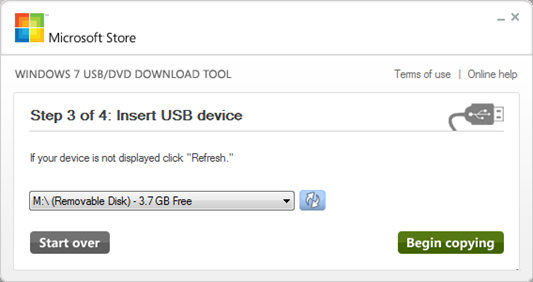
Si la clé USB n'est pas vide, il y aura l'optionpour l'effacer. Confirmez le processus et attendez que l'outil formate le lecteur, puis copiez les fichiers d'installation de Windows 8 / 8.1. Le processus peut prendre un certain temps, alors soyez patient.
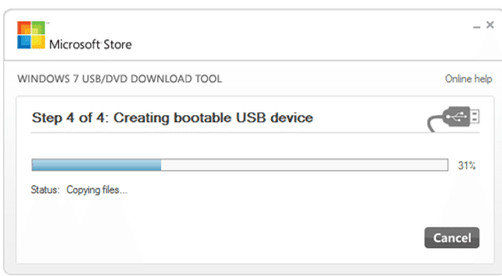
Quand tout sera terminé, vous recevrez le "Périphérique USB amorçable créé avec succès" message.
Partie 3: Démarrer Windows 8 / 8.1 à partir du lecteur USB amorçable
Normalement, votre ordinateur est configuré pour démarrer à partir du disque dur principal. Mais vous pouvez changer cette configuration.
Certains ordinateurs vous donneront la possibilité de choisir lelecteur de démarrage au démarrage, mais la plupart ne le font pas et vous devez le configurer à partir du BIOS. Comme il existe pratiquement trop de configurations de démarrage différentes, vous devriez consulter votre documentation. Mais en général, vous devez redémarrer votre ordinateur et appuyer sur l’une des touches Les touches de fonction entrer dans le BIOS. Ensuite, vous naviguez dans le menu du BIOS en utilisant les flèches et les touches d'entrée.
Après avoir confirmé les modifications, votre ordinateur redémarrera une fois de plus et il démarrera à partir de la clé USB. Assurez-vous que vous avez déjà inséré la clé USB amorçable créée ci-dessus avant le redémarrage.
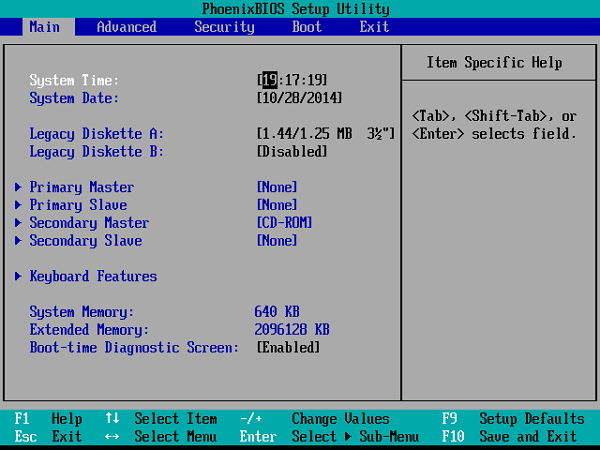
Puisque la clé USB est déjà configurée avec Windows 8 / 8.1, le processus de démarrage utilisera Windows 8 / 8.1 à l'intérieur de la clé USB pour continuer. Tout ce que vous devez faire est de suivre le processus à l'écran.
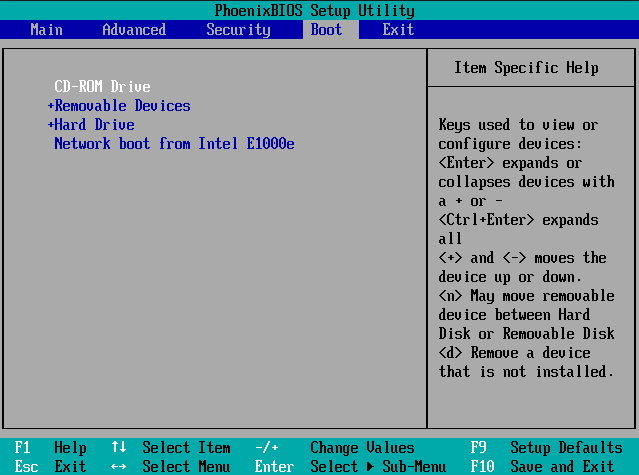
Le spécialiste du démarrage
Pour vous aider à faire tout le processus de démarrageplus facile, vous pouvez utiliser l’aide d’une application appelée Windows Boot Genius. C’est l’ultime médecin de démarrage Windows qui vise à résoudre divers problèmes de démarrage, notamment les pannes d’ordinateur, les écrans bleus, les redémarrages aléatoires, le démarrage impossible, ainsi que d’autres problèmes de démarrage de Windows.









